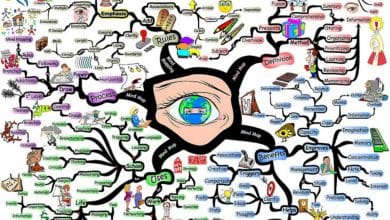Tony Lawrence est né en 1948 et a passé la majeure partie de sa carrière en tant que dépanneur informatique indépendant pour les systèmes Unix.
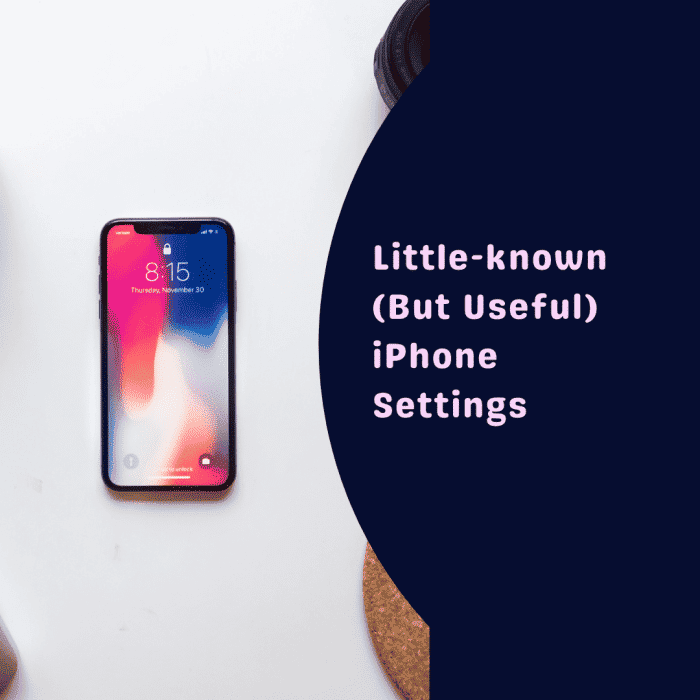
Paramètres iPhone moins connus
Photo de Ben Kolde sur Unsplash
Connaissez-vous bien les paramètres de votre iPhone ?
Si nous avons répondu honnêtement, la plupart d’entre nous ne connaissent et n’utilisent qu’un petit pourcentage des paramètres trouvés dans l’application Paramètres iOS. Je possède ces appareils depuis leur sortie, je les ai utilisés pour mes besoins personnels et professionnels et j’ai aidé des centaines, voire des milliers d’autres personnes avec leurs problèmes, leurs désirs et leurs ennuis lors de l’utilisation de leur équipement. Pourtant, je ne peux pas dire honnêtement que je sais tout ce qu’il y a à savoir sur les réglages.
Pourquoi nous ne savons pas
Nous ne savons pas car il y a beaucoup de paramètres. La plupart d’entre eux, vous ou moi, ne les utiliserons peut-être jamais – ils sont obscurs ou sans importance pour nous. De nombreux paramètres sont mal documentés et se trouvent dans des endroits inattendus. Certains peuvent être recherchés facilement, mais certains sont presque impossibles à trouver.
De nouveaux paramètres apparaissent dans les nouvelles versions d’iOS. Parfois, ces nouvelles capacités sont mentionnées dans les notes de version iOS, mais souvent elles ne le sont pas. À moins que vous ne tombiez dessus ou que vous ne lisiez quelque chose qui les mentionne, vous ne saurez peut-être même jamais qu’ils existent.
Certaines personnes hésitent à changer trop de choses par rapport aux valeurs par défaut. Il y a au moins deux raisons pour lesquelles ils peuvent ressentir cela, la plus importante étant que si jamais vous devez ou voulez simplement recommencer à zéro, il n’y a pas de moyen pratique de remettre tout ce que vous avez modifié sans ramener tout ce que vous aviez sur votre ancien appareil. Ils peuvent également craindre que jouer avec trop de paramètres puisse mystérieusement casser les choses et que la peur ne soit pas entièrement injustifiée.
C’est l’une des raisons pour lesquelles le titre ici commence par « Quelques-uns ». Je ne suis pas sur le point d’énumérer tous les paramètres ésotériques que j’ai jamais découverts. Je ne suggérerai pas non plus que tout ce que je mentionne est d’une importance cruciale et que vous devriez apporter les modifications instantanément. Non, je vais juste attirer votre attention sur une poignée de choses et certaines d’entre elles peuvent être importantes pour vous.
Alors sautons dedans !
Appels Wi-Fi
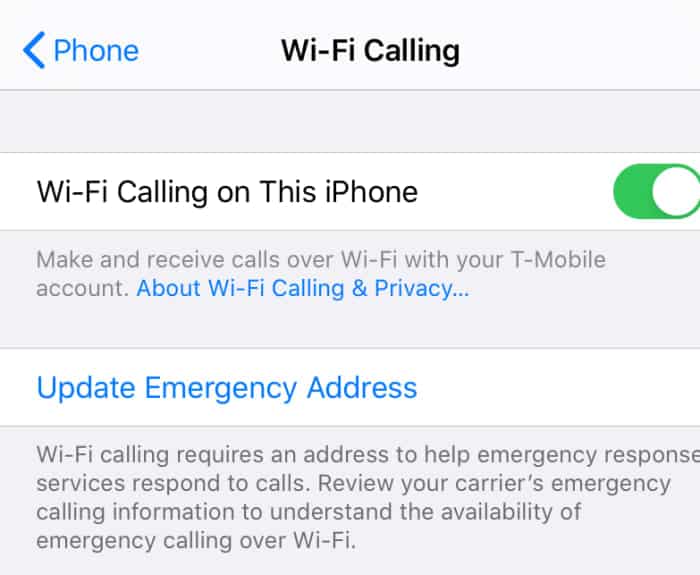
Cela se trouve dans Paramètres-> Téléphone-> Appels Wi-Fi
Si vous avez un mauvais signal cellulaire chez vous ou au bureau, mais que vous avez une bonne connexion Internet là-bas, vous aimerez peut-être cela. Si votre forfait opérateur le prend en charge, votre téléphone passera automatiquement à l’utilisation de votre connexion Wi-Fi au lieu des tours cellulaires. Ce sera vrai pour les appels entrants et sortants. Cette magie opère lorsque votre opérateur crée un VPN (réseau privé virtuel) entre vous et son réseau cellulaire. vous n’avez pas besoin de comprendre cela; vous avez juste besoin de l’allumer!
L’inconvénient est qu’en cas d’urgence, votre emplacement précis ne peut pas être facilement déterminé. C’est pourquoi il vous demandera votre adresse personnelle. C’est là que les intervenants seront envoyés si vous appelez le 911 et ne pouvez pas leur dire où vous êtes. Les tours cellulaires peuvent trianguler votre position assez précisément si trois tours peuvent voir votre téléphone, mais le Wi-Fi n’a qu’une idée très approximative de l’endroit où vous vous trouvez,
Mais voici le problème : si votre signal cellulaire est si mauvais que vous en avez besoin, vous ne pouvez probablement pas être triangulé non plus, n’est-ce pas ? Il n’y a donc pas grand-chose à perdre en l’activant et si c’est vraiment un problème, modifiez simplement votre adresse E911 (c’est ainsi qu’ils l’appellent) pour refléter votre véritable emplacement chaque fois que vous en avez besoin.
Comment savoir si ça marche ? Votre opérateur vous dira exactement où vous verriez normalement la force du signal. Voici mon téléphone qui l’utilise chez moi. il dit « T-Mobile Wi-Fi » au lieu de simplement « T-Mobile ».
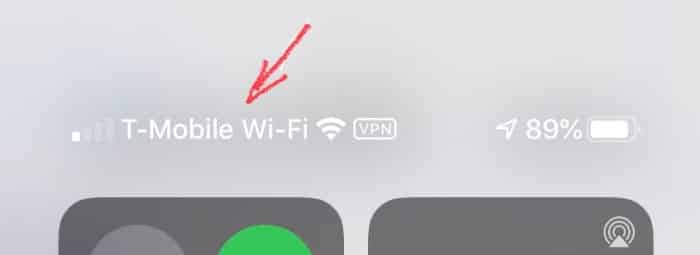
Envoyer les appelants inconnus vers la messagerie vocale
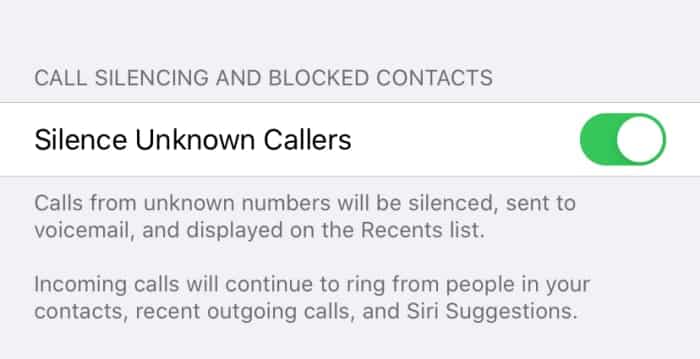
Faites défiler pour continuer
Cela se trouve dans Paramètres-> Téléphone-> Silence des appelants inconnus
Cela est récemment devenu moins gênant car des lois plus strictes ont réduit la fréquence de ces interruptions gênantes. Mais ils se produisent toujours et même lorsqu’il ne s’agit pas spécifiquement de spam, il y a des personnes et des entreprises que vous préférez simplement envoyer directement à la messagerie vocale. S’ils laissent un message, vous pourrez l’écouter plus tard et sinon, vous ne serez pas dérangé du tout. Ça sonne bien ? C’est très facile à faire. Allez simplement dans Paramètres-> Téléphone et activez le silence des appelants inconnus.
« L’inconnu » est la partie importante ici. Un appelant est connu s’il figure dans vos contacts, donc toute autre personne est automatiquement inconnue. Ils iront directement à la messagerie vocale et vous ne verrez ni n’entendrez rien, pas de sonnerie, pas de notification à l’écran. La plupart des appelants indésirables ne laissent pas de message, vous ne serez donc peut-être pas du tout ennuyé. Si c’est légitime et par conséquent important, ils peuvent laisser un message que vous remarquerez et écouterez à loisir. Ou pas du tout, parfois.
Aussi agréable que soit cette fonctionnalité, il peut arriver que vous souhaitiez la désactiver temporairement. Par exemple, si vous avez laissé votre numéro à une entreprise et lui avez demandé de vous rappeler, le numéro à partir duquel elle appelle peut ne pas figurer dans vos contacts, car il s’agit d’un numéro interne.
Ajouter plus de numéros de confiance
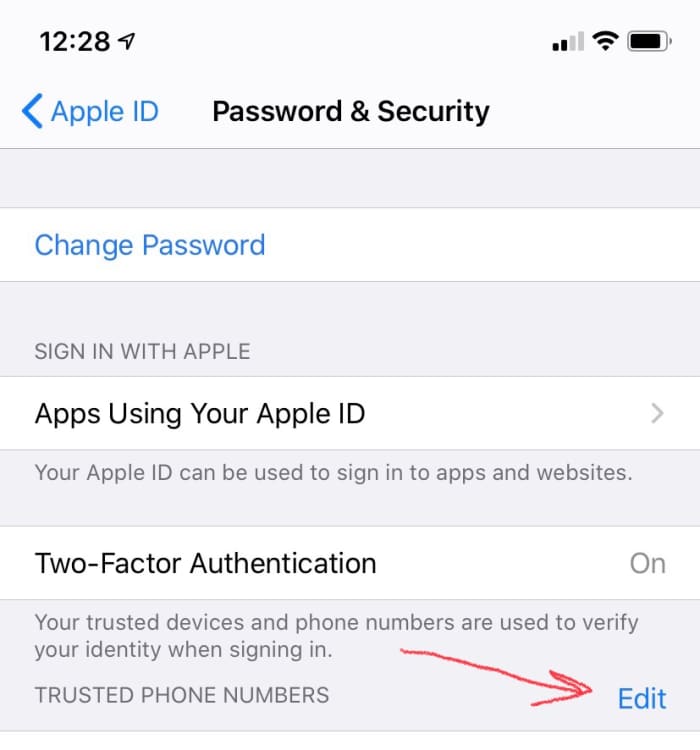
Cela se trouve dans les paramètres tout en haut. Cliquez sur votre nom, puis choisissez Mot de passe et sécurité. Cliquez sur Modifier à côté de NUMÉROS DE TÉLÉPHONE DE CONFIANCE
Si vous avez activé l’authentification à deux facteurs (et vous devriez l’avoir !), vous avez ajouté au moins un numéro de téléphone de confiance. Il doit s’agir de votre numéro de téléphone portable, et non de votre ligne fixe, car il est utilisé pour prouver que vous êtes bien la personne que vous prétendez être. Avec cette option activée, même si quelqu’un devine votre mot de passe Apple ID, il a toujours besoin d’accéder à un téléphone de confiance pour se connecter. Le deuxième facteur, le numéro de confiance, est requis chaque fois que vous vous connectez à un nouvel appareil pour la toute première fois.
Disons que vous avez perdu votre téléphone ou que vous l’avez égaré et que vous êtes chez un ami. Vous souhaitez utiliser son ordinateur pour vous connecter à iCloud. Vous ne pourrez pas le faire si le seul numéro de confiance est le vôtre. Cependant, si vous avez ajouté d’autres personnes, vous pouvez authentifier votre connexion avec leur coopération.
Évidemment, vous devez faire confiance à une personne dont vous ajoutez le numéro. Vous avez également besoin qu’ils acceptent que vous les ajoutiez. J’ai ma femme et nos enfants comme numéros de confiance supplémentaires. Je n’ai pas eu à les utiliser, mais je peux si j’en ai besoin.
Paramètres d’accessibilité

Cela se trouve dans Paramètres-> Accessibilité ou Paramètres-> Général-> Accessibilité sur les anciennes versions
Il existe de nombreux éléments utiles dans la section Accessibilité. Celui que les gens de mon âge utilisent souvent est Zoom (voir mon article sur Zoom et Magnify). Il y a bien plus. Si vous avez des difficultés visuelles, auditives ou motrices, il y a sans aucun doute ici un ou plusieurs réglages qui peuvent vous aider. Vous pouvez même utiliser le nouveau contrôle vocal pour contrôler complètement votre téléphone sans le toucher du tout !
Consultez le site d’accessibilité d’Apple pour plus de détails.
Et beaucoup plus
Comme promis, ce ne sont là que quelques paramètres utiles. Il y en a d’autres, bien sûr, et je n’ai même pas effleuré la surface ici.
Chaque fois que j’installe une mise à niveau iOS, je regarde dans les paramètres pour voir s’il y a quelque chose de nouveau ou quelque chose que je pourrais vouloir utiliser maintenant, même si je ne l’ai pas fait lorsque je l’ai remarqué pour la première fois.
Avez-vous des paramètres favoris ? Si oui, partagez-les dans les commentaires !
© 2020 Tony Laurent